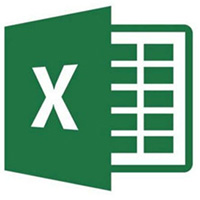
办公软件 占存:5.71MB 时间:2021-09-08
软件介绍: Microsoft Excel 2019官方版是微软公司推出的一款专业化表格数据处理软件,Microsoft Excel 2019...
很多人不知道Microsoft Excel 2019如何隐藏公式?今日为你们带来的文章是Microsoft Excel 2019隐藏公式的方法,还有不清楚小伙伴和小编一起去学习一下吧。
第一步:新建一个空白的工作簿,然后打开需要处理的数据(如图所示)。
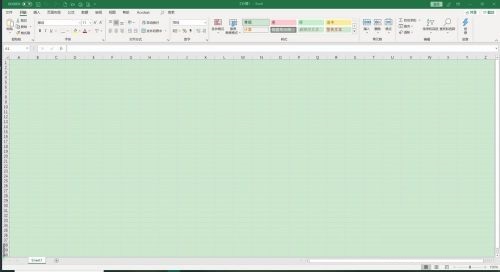

第二步:点击当前演示的工作簿中F3单元格(如图所示)。
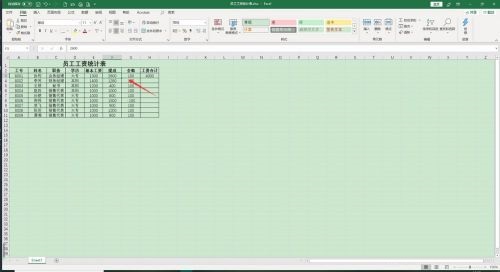
第三步:右键点击,选择“设置单元格格式”,弹出对话框中选择“保护”,将“隐藏”勾选上,点击确定(如图所示)。
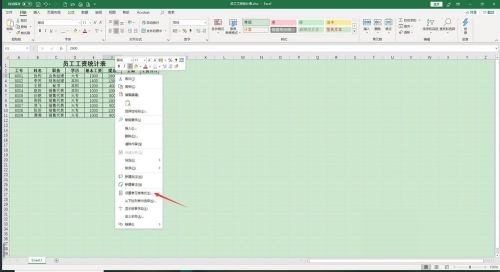
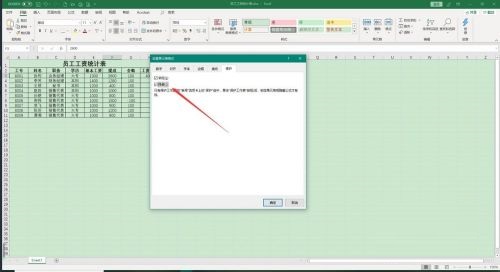
第四步:点击菜单栏中的“审阅”,点击“保护工作表”,然后点击确定(如图所示)。
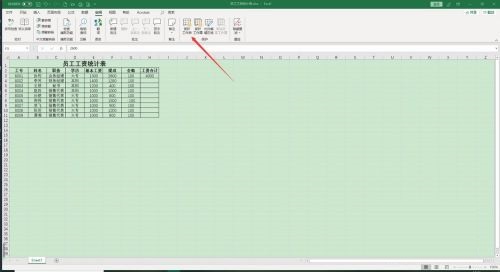

第五步:完成后再次点击F3单元格,在编辑栏已经看不到F3单元格的数据了,但是其他单元格依然在编辑栏中显示数据,说明已经成功隐藏了F3单元格(如图所示)。
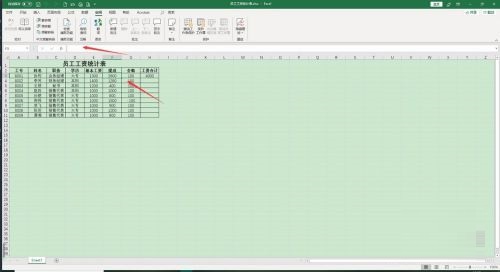
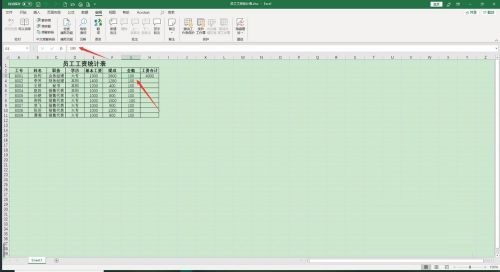
以上就是小编给大家带来的Microsoft Excel 2019如何隐藏公式的全部内容,希望能够帮助到大家哦。